iPad 사용 설명서
- 환영합니다
-
-
- iPadOS 18과 호환 가능한 iPad 모델
- iPad mini(5세대)
- iPad mini(6세대)
- iPad mini(A17 Pro)
- iPad(7세대)
- iPad(8세대)
- iPad(9세대)
- iPad(10세대)
- iPad Air(3세대)
- iPad Air(4세대)
- iPad Air(5세대)
- iPad Air 11(M2)
- iPad Air 13(M2)
- iPad Pro 11(1세대)
- iPad Pro 11(2세대)
- iPad Pro 11(3세대)
- iPad Pro 11(4세대)
- iPad Pro 11(M4)
- iPad Pro 12.9(3세대)
- iPad Pro 12.9(4세대)
- iPad Pro 12.9(5세대)
- iPad Pro 12.9(6세대)
- iPad Pro 13(M4)
- 설정 기본 사항
- 나만의 iPad 만들기
- 친구 및 가족과 연락하기
- 작업 공간 사용자화하기
- Apple Pencil로 더 많은 작업 수행하기
- 자녀를 위해 iPad 사용자화하기
-
- iPadOS 18의 새로운 기능
-
-
- FaceTime 시작하기
- FaceTime 링크 만들기
- Live Photo 찍기
- 실시간 자막 켜기
- 통화 도중 다른 앱 사용하기
- 그룹 FaceTime으로 통화하기
- 격자 레이아웃으로 참여자 보기
- SharePlay를 사용하여 다른 사람과 함께 보고 듣고 플레이하기
- FaceTime 통화 중에 화면 공유하기
- FaceTime 통화 중에 원격 제어를 요청하거나 허용하기
- FaceTime 통화 중에 문서 공동 작업하기
- 비디오 화상대화 기능 사용하기
- FaceTime 통화를 다른 Apple 기기로 Handoff하기
- FaceTime 영상 통화 설정 변경하기
- FaceTime 음성 통화 설정 변경하기
- 외모 변경하기
- 통화 나가기 또는 메시지 앱으로 전환하기
- FaceTime 통화 차단하고 스팸으로 신고하기
-
- 메시지 앱 설정하기
- iMessage에 관하여
- 메시지 보내기 및 답장하기
- 메시지를 나중에 보내도록 예약하기
- 메시지 전송 취소 및 편집하기
- 메시지 추적하기
- 검색하기
- 메시지 전달 및 공유하기
- 그룹 대화
- SharePlay를 사용하여 함께 항목을 시청하거나, 듣거나 즐기기
- 화면 공유하기
- 프로젝트 공동 작업하기
- iMessage 앱 사용하기
- 사진 또는 비디오 찍고 편집하기
- 사진, 링크 등 공유하기
- 스티커 보내기
- 미모티콘 생성 및 보내기
- Tapback으로 반응하기
- 메시지 스타일화 및 애니메이션화하기
- 메시지 그리기 및 손글씨 쓰기
- GIF 보내기 및 저장하기
- 송금 요청하기, 보내기 및 받기
- 오디오 메시지 보내고 받기
- 읽음 확인 켜기 또는 끄기
- 알림 변경하기
- 메시지 차단, 필터링 및 리포트하기
- 메시지 및 첨부 파일 삭제하기
- 삭제된 메시지 복구하기
-
- iPad에서 암호 사용하기
- 웹사이트 또는 앱용 암호 찾기
- 웹사이트 또는 앱용 암호 변경하기
- 암호 제거하기
- 삭제된 암호 복구하기
- 웹사이트 또는 앱용 암호 생성하기
- 암호를 큰 텍스트로 보기
- 패스키를 사용하여 웹사이트 및 앱에 로그인하기
- Apple로 로그인하기
- 암호 공유하기
- 강력한 암호 자동으로 채우기
- 자동 완성에서 제외된 웹사이트 보기
- 취약하거나 유출된 암호 변경하기
- 암호 및 관련 정보 끄기
- Wi-Fi 암호 찾기
- AirDrop으로 안전하게 암호 공유하기
- 모든 기기에서 암호를 사용할 수 있도록 설정하기
- 확인 코드 자동으로 채우기
- 로그인 시 요구하는 CAPTCHA 확인 요청 줄이기
- 이중 인증 사용하기
- 보안 키 사용하기
- 단축어
- 팁
-
- Apple Intelligence 시작하기
- 글쓰기 도구 사용하기
- Mail 앱에서 Apple Intelligence 사용하기
- 메시지 앱에서 Apple Intelligence 사용하기
- Siri로 Apple Intelligence 사용하기
- 웹 페이지 요약 받기
- 오디오 녹음 요약 받기
- Image Playground로 독창적인 이미지 생성하기
- Apple Intelligence로 젠모지 생성하기
- Apple Intelligence로 이미지 마술봉 사용하기
- 사진 앱에서 Apple Intelligence 사용하기
- 알림 요약하기 및 방해 요소 줄이기
- Apple Intelligence로 ChatGPT 사용하기
- Apple Intelligence 및 개인정보 보호
- 스크린 타임에서 Apple Intelligence 기능에 대한 접근 권한 차단하기
-
- 연속성을 사용하여 여러 기기에서 작업하기
- AirDrop으로 근처 기기에 항목 보내기
- 기기 간에 Hand off로 작업하기
- iPad 및 다른 기기 간에 오려두기, 복사하기 및 붙여넣기
- 비디오를 스트리밍하거나 iPad 화면 미러링하기
- iPad에서 전화 통화 및 문자 메시지 허용하기
- 개인용 핫스팟으로 인터넷 연결 공유하기
- iPad를 Apple TV용 웹캠으로 사용하기
- Mac에서 스케치, 사진 및 스캔 삽입하기
- iPad를 Mac의 보조 디스플레이로 사용하기
- Mac과 iPad 간에 키보드와 마우스 또는 트랙패드 사용하기
- 케이블을 사용하여 iPad와 컴퓨터 연결하기
-
- 손쉬운 사용 기능 시작하기
- 설정 중 손쉬운 사용 기능 사용하기
- Siri 손쉬운 사용 설정 변경하기
- 손쉬운 사용 기능 빠르게 켜거나 끄기
- 저작권
iPad에서 Siri가 할 수 있는 작업 알아보기
iPad에서 Siri를 사용하여 정보를 얻고 작업을 수행할 수 있습니다. Siri와 해당 응답이 현재 수행 중인 작업의 상단에 표시되어 화면상의 정보를 참조할 수 있습니다.
Siri는 대화식으로 작동합니다. Siri가 웹 링크를 표시하면 탭하여 사용자의 기본 웹 브라우저에서 추가 정보를 볼 수 있습니다. 화면상의 Siri의 응답이 버튼 또는 제어기를 포함하는 경우, 해당 항목을 탭하여 추가 동작을 수행할 수 있습니다. 그리고 Siri를 다시 탭하여 다른 질문을 하거나 추가 작업을 수행할 수 있습니다.
아래에 Siri로 수행할 수 있는 작업에 대한 일부 예시가 있습니다. 이 설명서를 통해 예시를 추가로 확인할 수 있습니다.
Siri로 질문에 답하기
Siri를 사용하여 빠르게 사실을 확인하고, 계산을 하거나 문구를 다른 언어로 번역할 수 있습니다. Siri를 부른 다음, 다음과 같이 말하십시오.
“무지개는 어떻게 생겨?”
“고양이는 무슨 소리를 내?”
“코사인 x의 미분 공식이 뭐야?”
“최초의 우주 발사 로켓은 누가 만들었어?”
“‘고맙습니다’를 북경어로 뭐라고 해?”
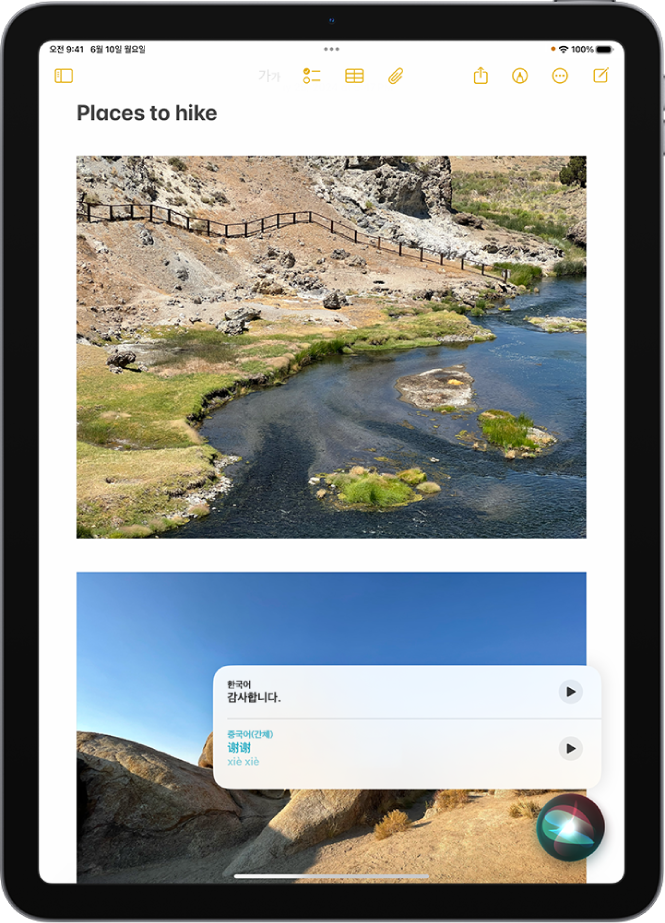
Apple Intelligence를 지원하는 iPad가 있는 경우, Siri는 iPad 및 iPhone, Mac, Apple TV, Apple Watch, AirPods, HomePod 등 기타 Apple 제품의 기능 및 설정에 관한 질문에 대답할 수 있습니다. iPad에서 Siri로 Apple Intelligence 사용하기의 내용을 참조하십시오.
앱과 함께 Siri 사용하기
Siri를 사용하여 목소리로 앱을 제어할 수 있습니다. Siri가 활성화되면 다음과 같이 말하십시오.
캘린더 앱에서 이벤트를 생성하려면 “지원이랑 9시 미팅을 잡아줘”라고 말하십시오.
미리 알림 앱에 항목을 추가하려면 “장보기 목록에 양파를 추가해”라고 말하십시오.
“Send a message to PoChun saying love you heart emoji”(영어로)라고 말하여 메시지 앱을 통해 메시지를 보내십시오.
“오늘 날씨가 어때?”라고 말하여 현재 지역의 날씨를 확인하십시오.
더 많은 예시를 보려면 다음 중 하나를 참조하십시오.
Siri로 연락처와 정보 공유하기
사진, 웹 페이지, Apple Music 또는 Apple 팟캐스트의 콘텐츠, 지도 위치 등 화면상의 항목을 연락처에 있는 사람들과 공유할 수 있습니다.
예를 들어, 사진 보관함에서 사진을 볼 때 Siri를 활성화하고 “이거 덕선한테 공유해”와 같이 요청하여 해당하는 사진으로 새로운 메시지를 생성할 수 있습니다.
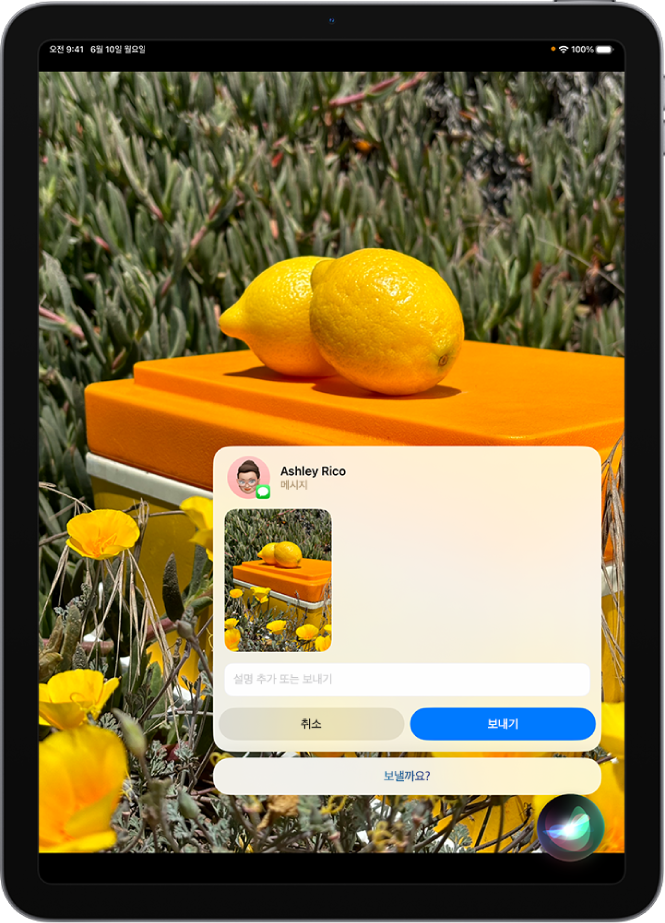
Siri 경험 개인 맞춤화하기
Siri를 많이 사용할수록 Siri는 사용자에게 필요한 것을 더 잘 알게 됩니다. Siri에게 사용자에 대해 말하고 Siri가 어떻게 언제 응답할 것인지를 변경할 수 있습니다. 다음 중 하나를 참조하십시오.
Siri로 손쉬운 사용 기능을 사용할 수도 있습니다.
Siri는 사용자의 정보를 보호하고 사용자가 공유할 항목을 선택할 수 있도록 개발되었습니다. 더 알아보려면 Siri에게 요청하기, 받아쓰기 및 개인정보 보호 웹사이트의 내용을 참조하십시오.